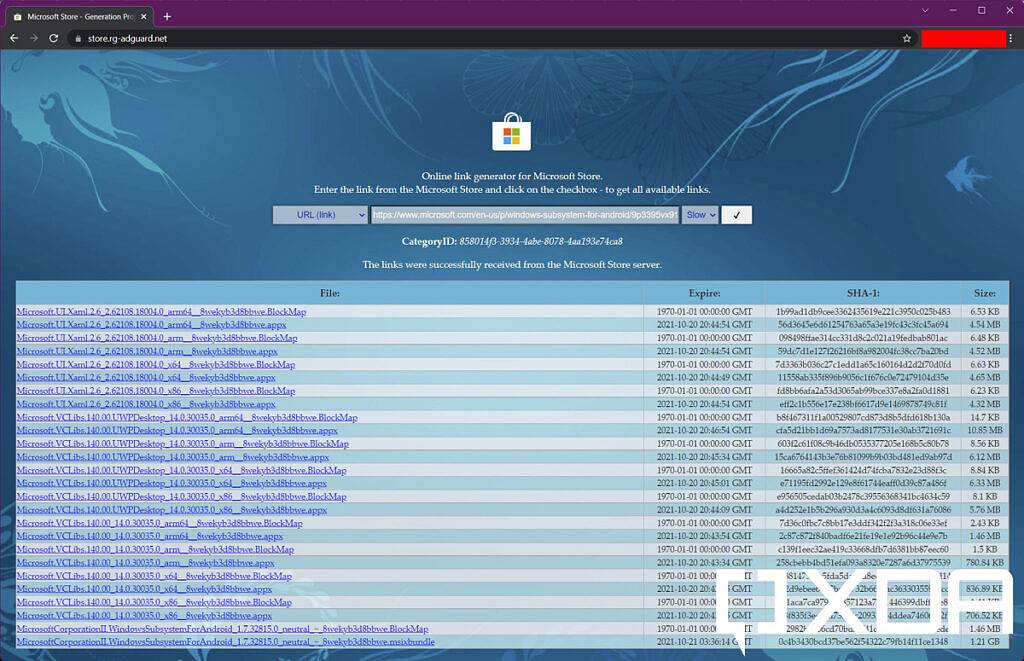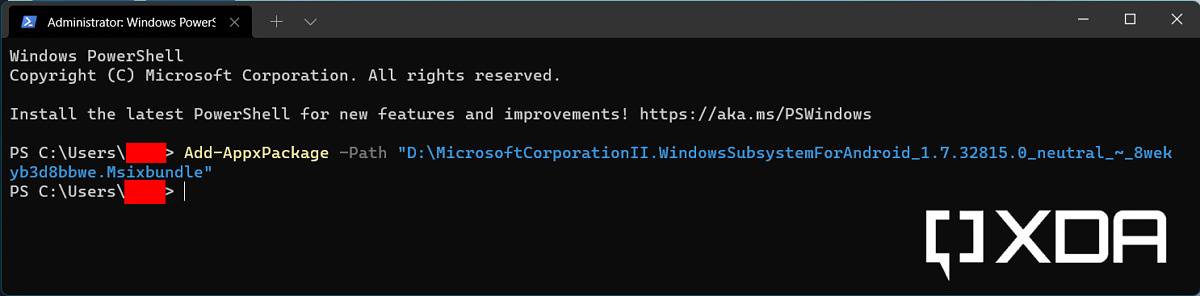如何在任何 Windows 11 PC 上运行 Android 应用程序
步骤 1 – 获取适用于 Android 的 Windows 子系统的安装程序包
就像适用于 Linux的Windows 子系统 (WSL) 一样,适用于 Android 的 Windows 子系统也通过 Microsoft Store为运行 Windows 11 的设备分发。由于 Microsoft 没有提供官方方式来从其获取应用程序包的直接下载链接商店,我们将选择第三方网站来过关。
- 单击此处打开@rgadguard 的Microsoft Store 在线链接生成器网站。
- Android 应用程序的 Windows 子系统的产品 ID 是9P3395VX91NR,因此您必须在从第一个下拉菜单中选择“ProductId”后将其放入搜索框中。或者,您可以直接将其作为“URL(链接)”。接下来,从第二个下拉菜单中选择通道为“慢”。
https://www.microsoft.com/en-us/p/windows-subsystem-for-android/9p3395vx91nr
- 从列表中找到最大的文件。它应该是一个大小超过 1 GB 的 MSIX 捆绑包(扩展名为 .msixbundle)。这是适用于 Android 的 Windows 子系统的主要安装程序包。单击文件名以下载文件。
- 在撰写本文时,适用于 Android 的 Windows 子系统软件包的版本号为1.7.32815.0。我们还镜像了这个特定的构建,以便于下载。此版本的 MSIX 捆绑包的 SHA-1 哈希值为
0c4b3430bcd37be562f54322c79fb14f11ce1348.
- 在撰写本文时,适用于 Android 的 Windows 子系统软件包的版本号为1.7.32815.0。我们还镜像了这个特定的构建,以便于下载。此版本的 MSIX 捆绑包的 SHA-1 哈希值为
步骤 2 – 安装适用于 Android 的 Windows 子系统包
MSIX 包是一种包含多个 MSIX 包的打包格式——每个包都可以支持特定的系统架构。这就是为什么您可以在传统的 x64 PC 以及兼容的ARM64 设备上安装该软件包的原因。
- 以管理员身份打开 Windows 终端并启动 PowerShell 实例。为此,请右键单击“开始”按钮并选择“ Windows 终端(管理员)”。默认情况下,它应该使用 PowerShell 打开,但如果没有,则使用 PowerShell 调用一个新选项卡。
- 执行以下命令安装您下载的 MSIX Bundle:
<code class=" prettyprinted"><span class="typ">Add</span><span class="pun">-</span><span class="typ">AppxPackage</span> <span class="pun">-</span><span class="typ">Path</span> <span class="str"><path_to_msixbundle_file></span></code>
- 如果一切顺利,则将部署该程序包,您将在“开始”菜单中看到一个新图标。
第 3 步 – 在适用于 Android 的 Windows 子系统上旁加载应用程序
现在我们已经安装了适用于 Android 的 Windows 子系统,是时候为应用旁加载配置它了。为了让事情变得更简单,我们有一个单独的综合教程,用于在 Windows 11 上旁加载 Android 应用程序。请查看以下教程:
最终结果应该是这样的:
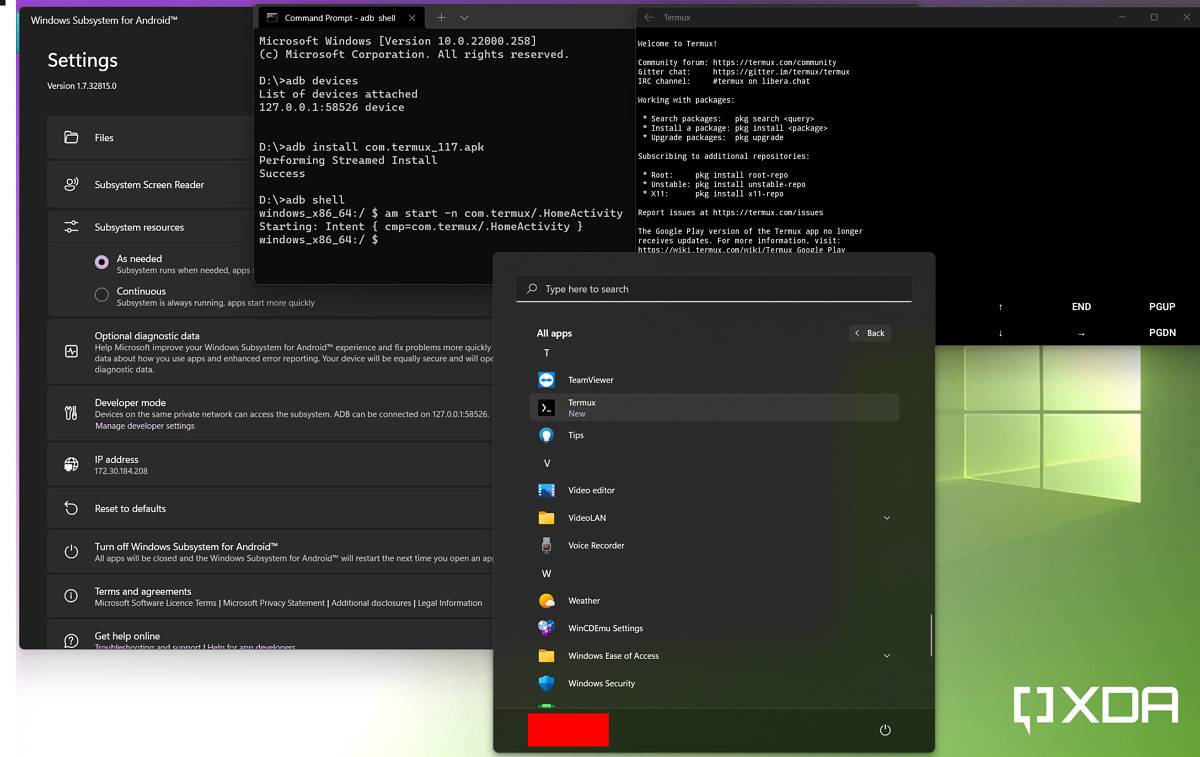
Termux,一款在 Windows 11 下运行的流行 Android 终端模拟器应用程序
如您所见,屏幕截图是在运行 build 22000.258的 Windows 11 实例上截取的,即第一个发布后的通用更新。事实上,CPU 的型号是Intel Core i5-6500T,它既不受适用于 Android 的 Windows 子系统的官方支持,也不受 Windows 11 的支持。到目前为止,我们还没有遇到任何突破性的故障,但您的里程可能会有所不同。